Erstellen Sie einen neuen Benutzer oder bearbeiten einen bestehenden Benutzer. Es können verschiedene Eigenschaften definiert werden, die in Ausdruck und WebOffice ePaper Berichten verwendet werden können.
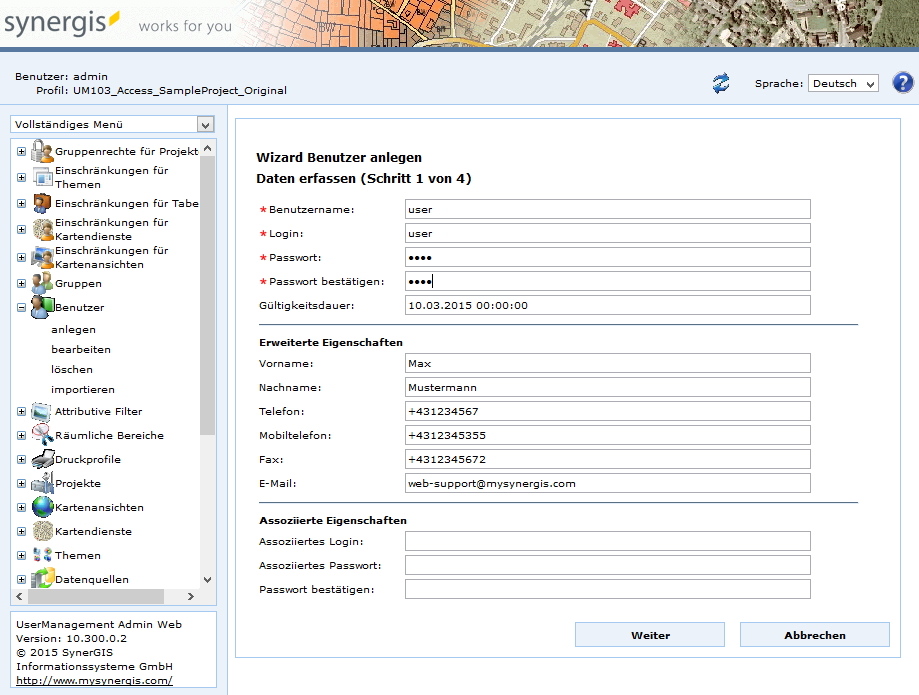
Benutzer anlegen - Schritt 1
Eigenschaft |
Beschreibung |
Benutzername |
Bestimmen Sie einen Namen für den Benutzer. Hinweis: Dieses Feld ist ein Pflichtfeld. |
Login |
Bestimmen Sie einen Loginnamen. Hinweis: Dieses Feld ist ein Pflichtfeld. |
Passwort |
Setzen Sie ein Passwort. Hinweis: Dieses Feld ist ein Pflichtfeld. Hinweis: Bei einem Benutzer aus dem Active Directory kann hier ein Dummy als Passwort eingegeben werden. In Verwendung von beispielsweise Authentifizierungstyp LDAP wird bei der Authentifizierung das Passwort aus dem LDAP Benutzerkonto verwendet. |
Passwort bestätigen |
Bestätigen Sie das Passwort. Hinweis: Dieses Feld ist ein Pflichtfeld. |
Beginn Gültigkeitsdauer |
Definiert den Zeitpunkt, ab dem die Kennwort-Ablaufzeit (in Tagen) beginnt.
Beispiel: •In der Anwendungskonfiguration wurde eine Kennwort-Ablaufzeit von 15 Tagen definiert •Der Beginn der Gültigkeitsdauer wird mit 01.01.2017 definiert •Ab dem 16.01.2017 bekommt der Endanwender beim Login die Aufforderung zur Änderung des Passwortes
Hinweis: Weitere Informationen zur Kennwort-Ablaufzeit finden Sie im Kapitel DB-Verbindungsinformation für Schreibzugriff. |
Vorname |
Tragen Sie den Vornamen ein. |
Nachname |
Tragen Sie den Nachnamen ein. |
Telefon-Nr. |
Tragen Sie eine Telefonnummer ein. |
Mobiltelefon |
Tragen Sie die Mobiltelefonnummer ein. |
FAX |
Tragen Sie eine Faxnummer ein. |
Tragen Sie eine E-Mail Adresse ein. |
|
Assoziiertes Login |
Der assoziierte Login muss durch den K5 Service-Administrator bereitgestellt werden. Hinweis: Weitere Informationen finden Sie im Kapitel K5 Beschriftung. |
Assoziiertes Passwort |
Das assoziierte Passwort muss durch den K5 Service-Administrator bereitgestellt werden. Hinweis: Weitere Informationen finden Sie im Kapitel K5 Beschriftung. |
Anlegen von Benutzer Eigenschaften
Im nächsten Schritt legen Sie fest, welcher Gruppe der Benutzer zugeordnet sein soll. Sie können eine Gruppe auch später erstellen und der Gruppe im Nachhinein zuordnen. Benutzen Sie den Sortierbutton ![]() zum Sortieren der vorhandenen Gruppen in auf- oder absteigender Reihenfolge. Darüber hinaus können Sie eine bestimmte Gruppe durch Eingabe des Namens und Klick auf den
zum Sortieren der vorhandenen Gruppen in auf- oder absteigender Reihenfolge. Darüber hinaus können Sie eine bestimmte Gruppe durch Eingabe des Namens und Klick auf den ![]() Button suchen.
Button suchen.
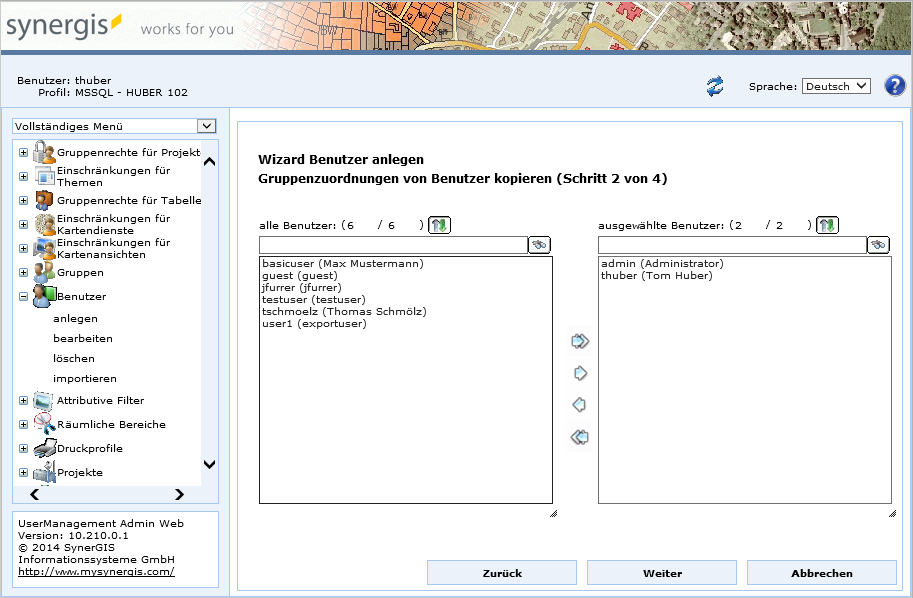
Benutzer anlegen - Schritt 2
Im nächsten Schritt weisen Sie dem Benutzer zu einer Gruppe zu. Sie können auch eine Gruppe im Nachhinein erstellen und dann der Benutzergruppe zuweisen. Wenn Sie im vorherigen Schritt einen oder mehrere Benutzer ausgewählt hatten, werden die dazugehörigen Gruppen bereits vorausgewählt sein.
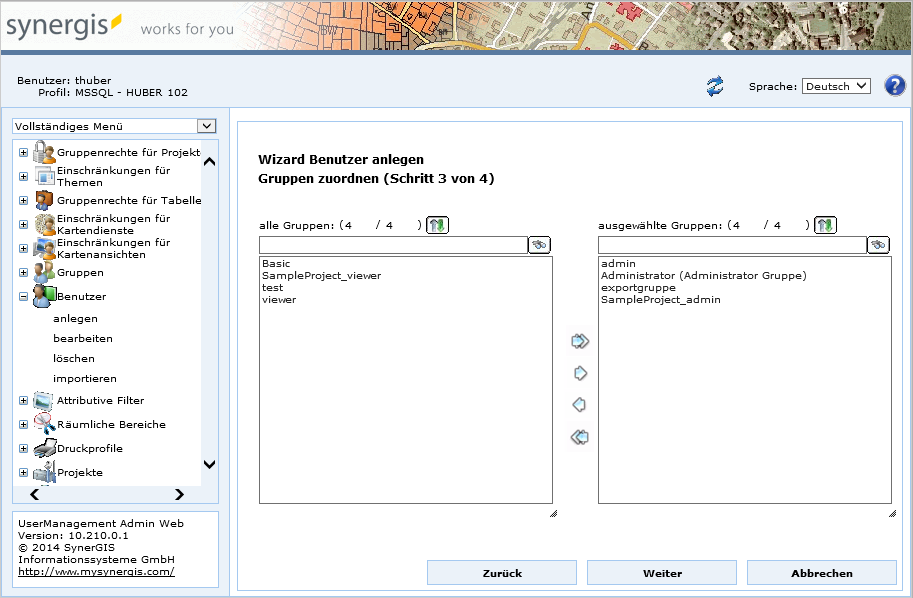
Benutzer anlegen - Schritt 3
Im letzten Schritt erfolgt eine Zusammenfassung der Konfiguration.
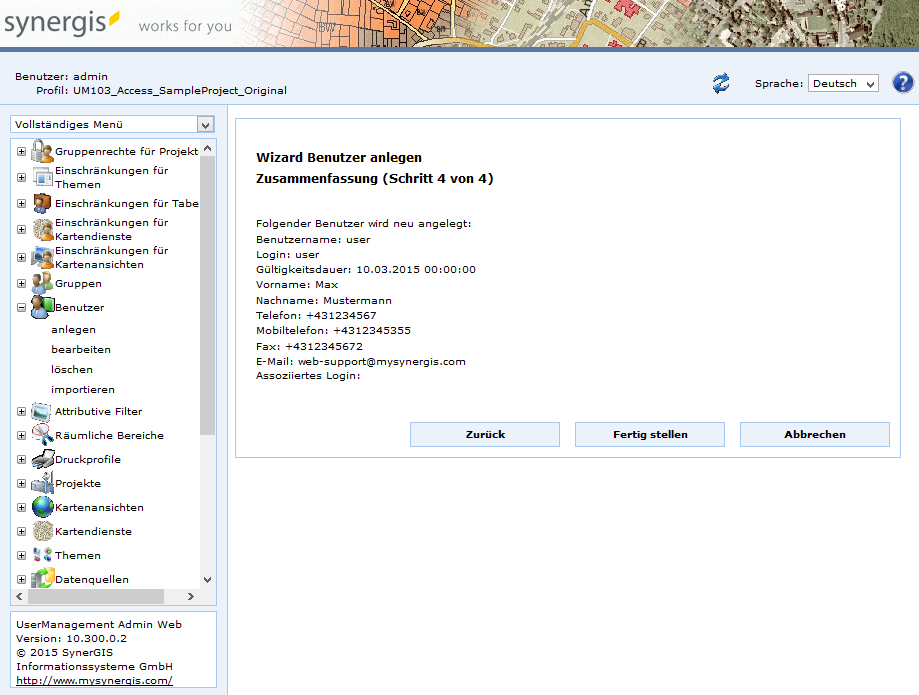
Benutzer anlegen - Schritt 4
Klicken Sie auf den Button Fertig stellen im letzten Wizard-Schritt.
Hinweis: Siehe Kapitel Gruppen für eine Beschreibung zur Erstellung von Gruppen, die einem Benutzer zugeordnet werden können.
Hinweis: Siehe WebOffice107_plot_author_Benutzerhandbuch.pdf für Details wie die notwendigen Funktionsfelder auf einer Druckvorlage hinzugefügt werden können.
Hinweis: Siehe Kapitel Loginseite für Details zum Login und zur Veränderung des Passwortes im WebOffice 10.7 SP1 Client.